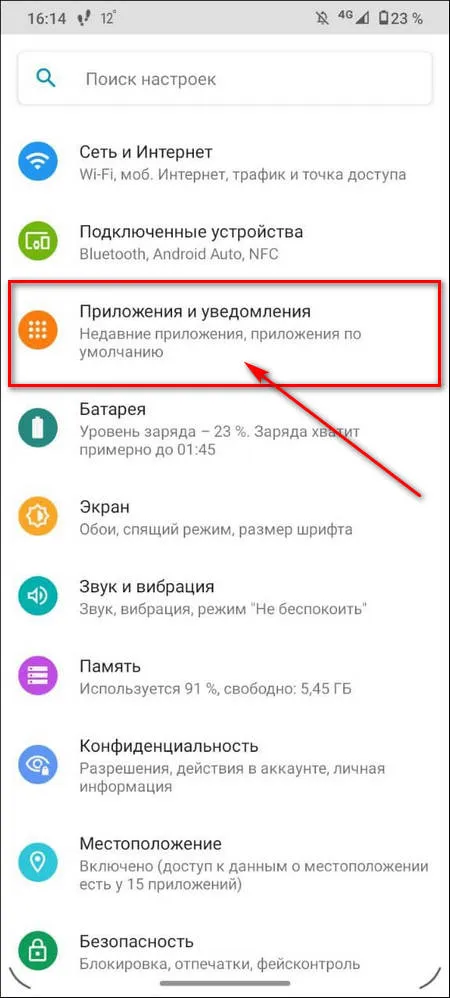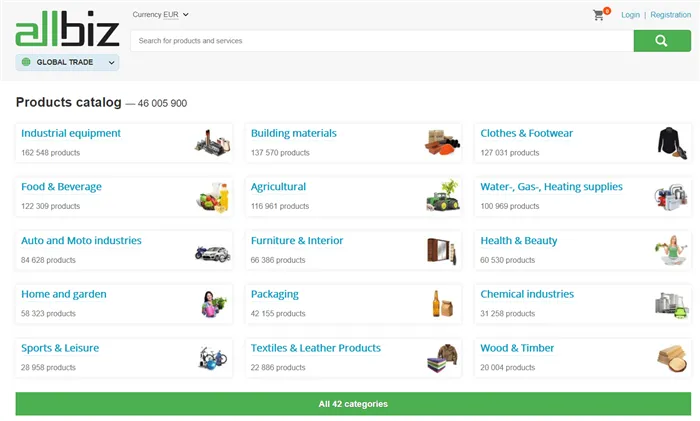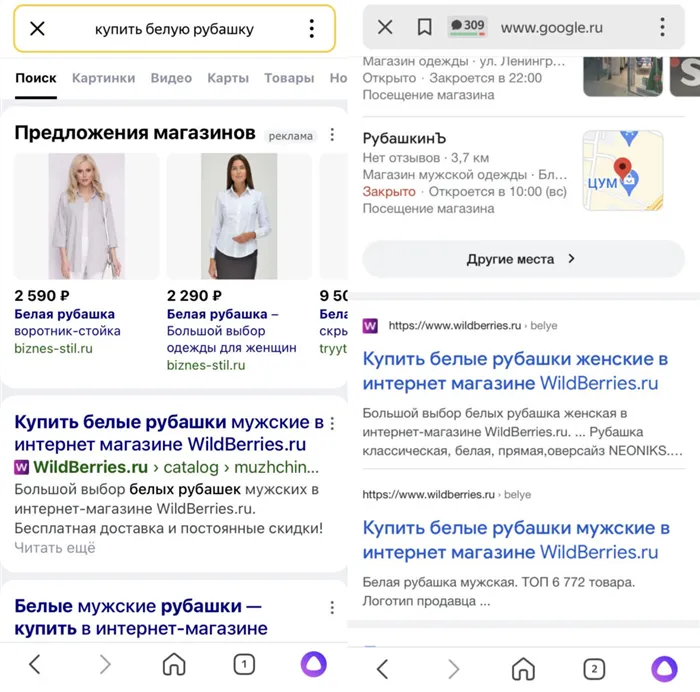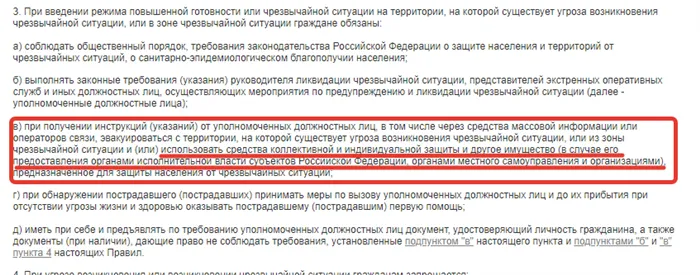Если нажать на этот отчет, можно увидеть подробную информацию об использованных приложениях и о том, сколько времени было потрачено на них. Статистика может быть отображена за текущий день или за последние семь дней.
Как посмотреть сколько времени проводишь в телефоне
Смартфон заменяет все основные инструменты, которые необходимы современному человеку в жизни — общение, развлечения, услуги для работы, заказ еды, транспорта, проверка банковских счетов и многое другое. Поэтому пользователи проводят много времени с этим устройством в руках.
Как можно проанализировать время, проведенное со смартфоном? Есть ли способ оптимизировать эти часы, чтобы они проводили меньше времени с этим устройством? Есть ли ненужные действия, которых можно было бы избежать? В этой статье вы узнаете, как выяснить, сколько времени вы проводите со своим телефоном и на что вы его тратите. Мы рассмотрим это на устройствах Android и iOs.
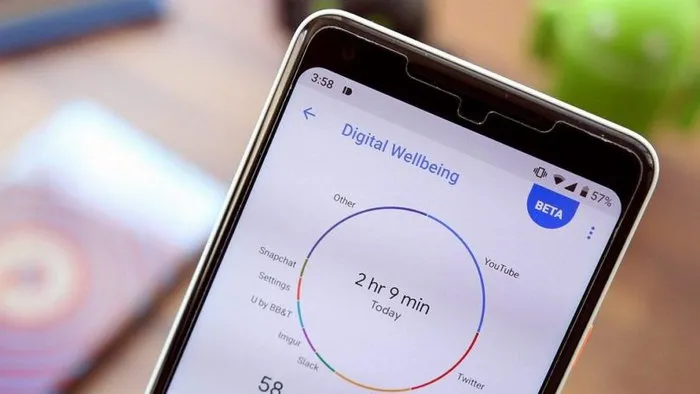
Как посмотреть, сколько времени потрачено на iOs
В iOs есть встроенный инструмент, который позволяет проанализировать время, проведенное со смартфоном, и посмотреть, какие приложения использовались. Для анализа времени не нужно устанавливать дополнительные приложения. Следующие пошаговые инструкции проиллюстрированы на примере iPhone, но они также подходят и для iPad. Действуйте следующим образом:
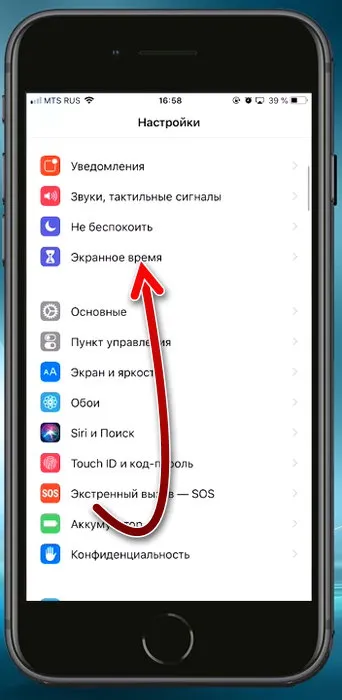
- Откройте настройки.
- Прокрутите немного ниже, и откройте раздел «Экранное время».
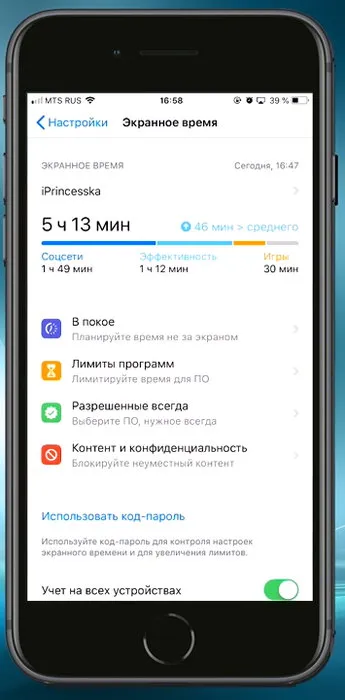
Затем вы увидите статистику времени. На главном экране статистика приложений отображается по категориям, например, «Социальные сети», «Игры» и так далее.
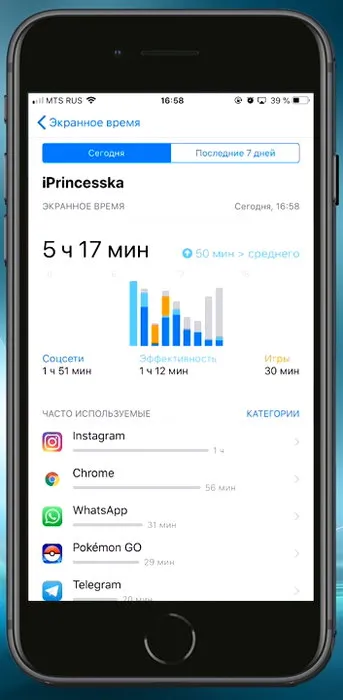
Если нажать на этот отчет, можно увидеть подробную информацию об использованных приложениях и о том, сколько времени было потрачено на них. Статистика может быть отображена за текущий день или за последние семь дней.
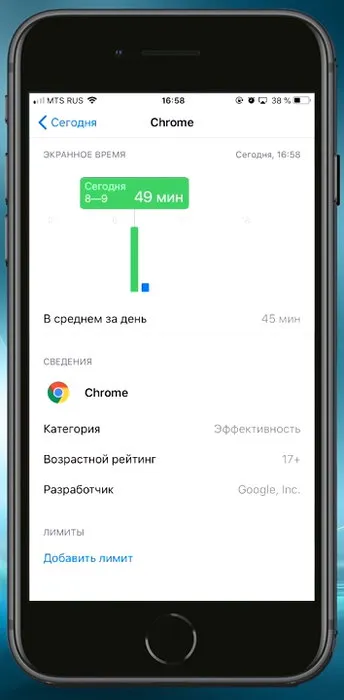
Если вы выберете одно из приложений в этом списке, вы получите более подробный отчет о потраченном времени. То есть, график показывает, в какое время суток использовались данные.
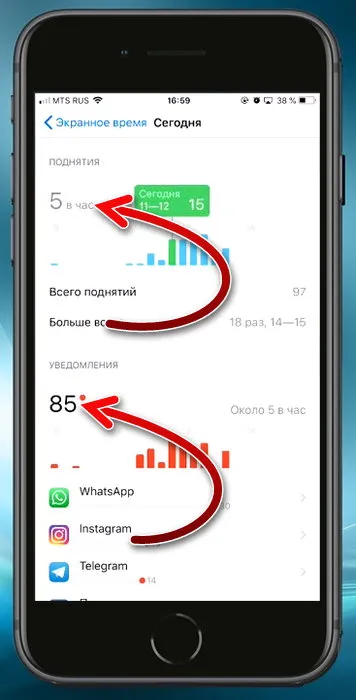
Кроме того, приложение Screen Time предоставляет статистику сбора данных. Он показывает, как часто пользователь брал телефон в руки (со стола, из кармана), а также можно увидеть, как часто iPhone получал уведомления.
Этот инструмент также можно использовать для ограничения максимального времени, допустимого для конкретного приложения. Это будет полезно, если пользователь часто играет в игры или проводит время в социальных сетях и забывает о проведенном там времени. Вы также можете использовать его в качестве родительского контроля, чтобы дети не проводили слишком много времени за играми и другими видами досуга на своих телефонах.
Посмотрите видео, объясняющее, как анализировать время iPhone:
Каким образом можно посмотреть, сколько времени потрачено на Xiaomi
Для анализа времени, проведенного на смартфоне Android, можно также использовать встроенные инструменты. Однако, в зависимости от версии прошивки и модели устройства, возможны различные варианты. Далее мы покажем вам, как это сделать с помощью встроенного приложения для
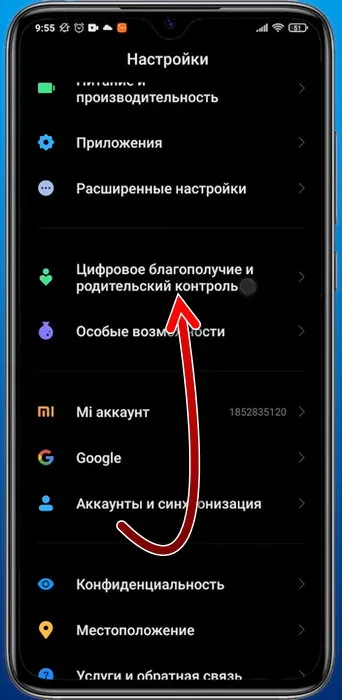
- Зайдите в настройки.
- Прокрутите вниз, найдите и откройте раздел «Цифровое благополучие и родительский контроль». Если вы затрудняетесь найти этот раздел, то можно воспользоваться строкой поиска в верхней части страницы настроек.
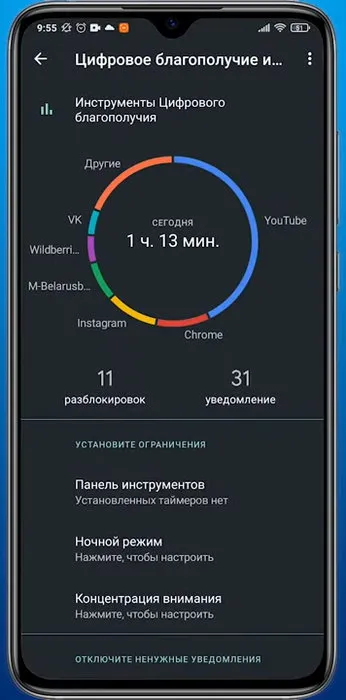
Как и в iOs, с помощью этого инструмента можно установить временные ограничения на использование определенных приложений. Если пользователь проводит слишком много времени с определенными программами, вы можете ограничить это.
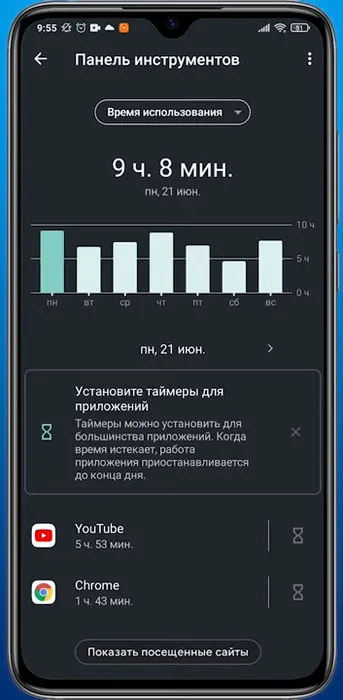
Рекомендуем посмотреть видео на эту тему.
Современные телефоны требуют много времени от своих владельцев. Вы хотели бы знать, сколько часов в день вы проводите с определенным приложением или с экраном вашего устройства в целом? Читайте нашу статью. В нем мы объясним, что такое экранное время и как его можно посмотреть на смартфоне Android.
Человек регулярно пользуется смартфоном в течение дня и не осознает, что тратит на него много времени. Если вы хотите узнать, сколько часов в день вы проводите с устройством и какими приложениями пользуетесь, прочитайте, где и как посмотреть экранное время на Android. Это относительно новая функция, которая позволяет увидеть реальную картину вашего времени на вашем устройстве. Из этого можно сделать определенные выводы и даже установить ограничения на использование телефона, если это необходимо.
Экранное время на Android: что это и как его посмотреть
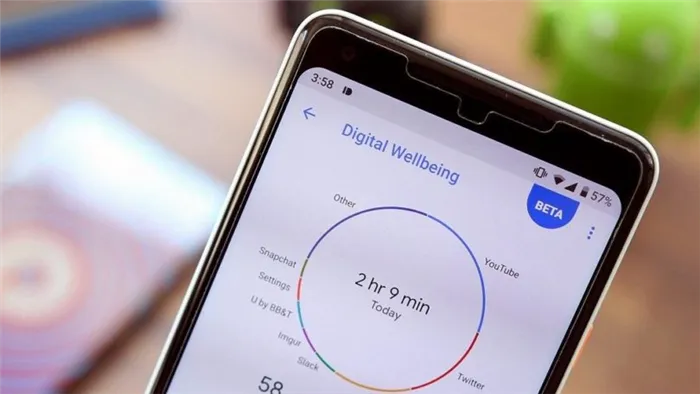
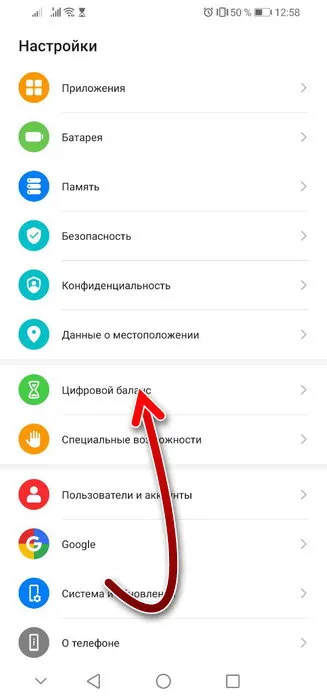
Время экрана — это довольно новая, полезная и важная функция в Android, о которой многие люди не знают. Он позволяет узнать, сколько времени в день вы обычно используете свой смартфон, какие приложения вы используете чаще всего и сколько минут (или даже часов) вы на него тратите. С помощью этих данных можно выяснить, злоупотребляете ли вы своим устройством, и при необходимости ограничить время использования, если вы заметили проблему.
В зависимости от версии операционной системы Android можно просматривать экранное время разными способами. В Android 9 и более новых версиях появилась услуга Digital Wellbeing, которая позволяет не только контролировать количество часов и минут, проведенных со смартфоном или определенными приложениями, но и устанавливать ограничения на время использования.
- 1 Зачем нужно знать, где находится экранное время на Android
- 2 Как посмотреть экранное время с помощью встроенных возможностей Android
- 2.1 Через раздел «Цифровое благополучие и родительский контроль»
- 2.2 Через раздел «Приложения и уведомления»
- 2.3 Ограничение работы приложений с помощью таймера
- 2.4 Через раздел «Батарея»
- 3.1 Stay Free (Экранное время & Самоконтроль)
- 3.2 Action Dash: экранное время и цифровое благополучие
- 3.3 My Apps Time – экранное время телефона
Зачем нужно знать, где находится экранное время на Android
На более новых версиях Android или на смартфонах с чехлом от производителя раздел Digital Wellbeing может быть недоступен. В этом случае следует проверить раздел «Приложения и уведомления» или «Батарея», чтобы получить необходимую информацию.
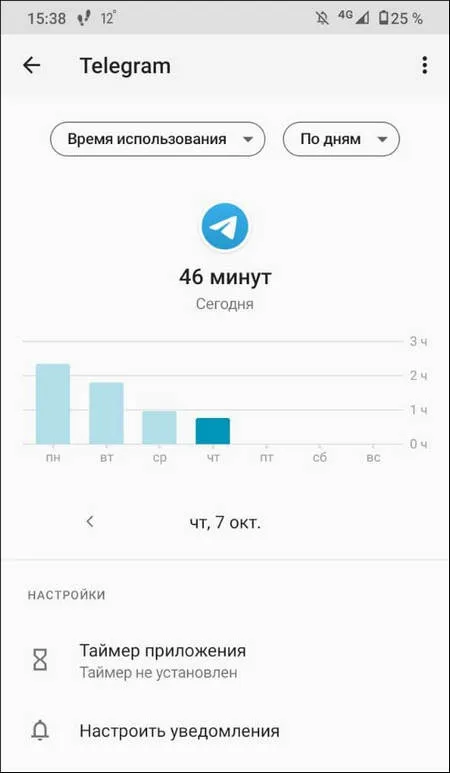
Если вы не можете просматривать экранное время на своем устройстве Android с помощью встроенных опций, вам может помочь программное обеспечение сторонних производителей. Вы можете найти его в Play Маркете, а о лучших утилитах мы поговорим ниже.
Смартфоны с Android 9 и новее оснащены модулем цифрового благополучия и родительского контроля. Вы можете не только видеть экранное время на своем устройстве Android, но и установить таймеры для приложений, чтобы ограничить время их использования.
Если у вас более старая версия Android или смартфон с проприетарным корпусом, раздел Digital Wellbeing может быть недоступен. В этом случае стоит поискать информацию в разделах «Аккумулятор» или «Приложения и уведомления».
Как посмотреть экранное время с помощью встроенных возможностей Android
Этот метод подходит для смартфонов с Android 9 и выше. Инструкции:
Шаг 1: Откройте «Настройки», найдите раздел «Телефон
Через раздел «Цифровое благополучие и родительский контроль»
Шаг 3: На открывшейся странице вы можете увидеть экранное время, потраченное на приложения за текущий день, а также за предыдущую неделю. Если нажать на определенный день, можно увидеть, как использовался телефон в этот день.
Шаг 4: В выпадающем списке в верхней части экрана можно выбрать «Полученные уведомления» или «Количество запусков» и посмотреть, сколько раз разблокировался телефон, какие приложения и сколько раз запускались, а также сколько уведомлений было получено.
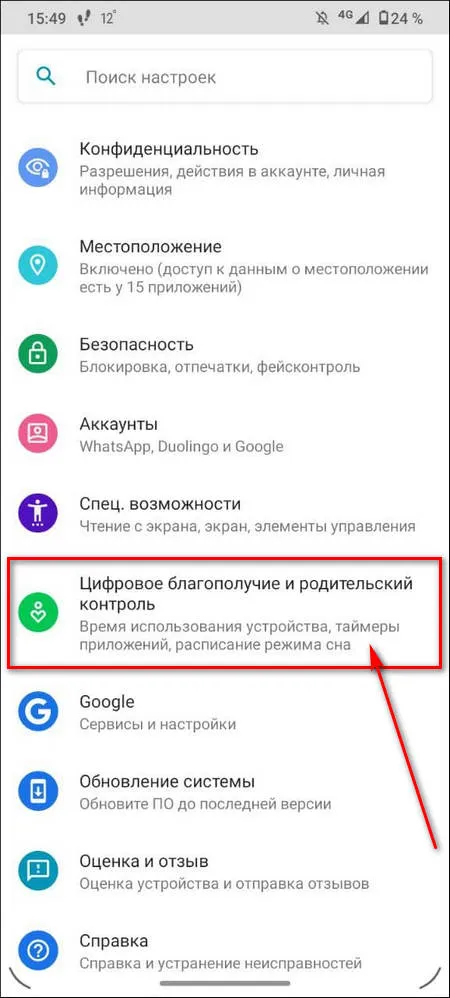
Шаг 5: Выберите «Время использования» из выпадающего списка, чтобы увидеть полный список приложений, запущенных в течение дня, и узнать, как долго они работали.
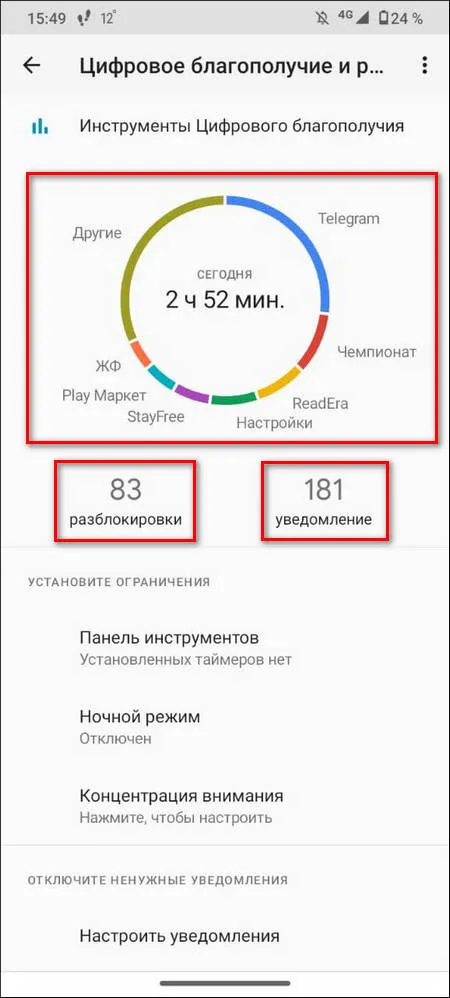
Если ваш смартфон работает под управлением Android 9 и не имеет функции «Цифровое благополучие и родительский контроль», вы сможете увидеть экранное время. Время работы экрана можно посмотреть в разделе «Приложения и уведомления».. Инструкции:
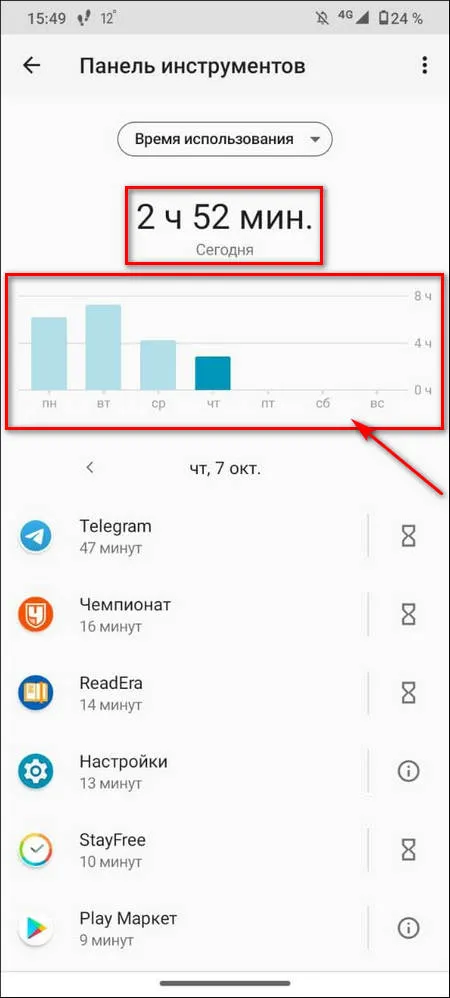
Шаг 1: Откройте «Настройки» и выберите «Приложения и уведомления». .
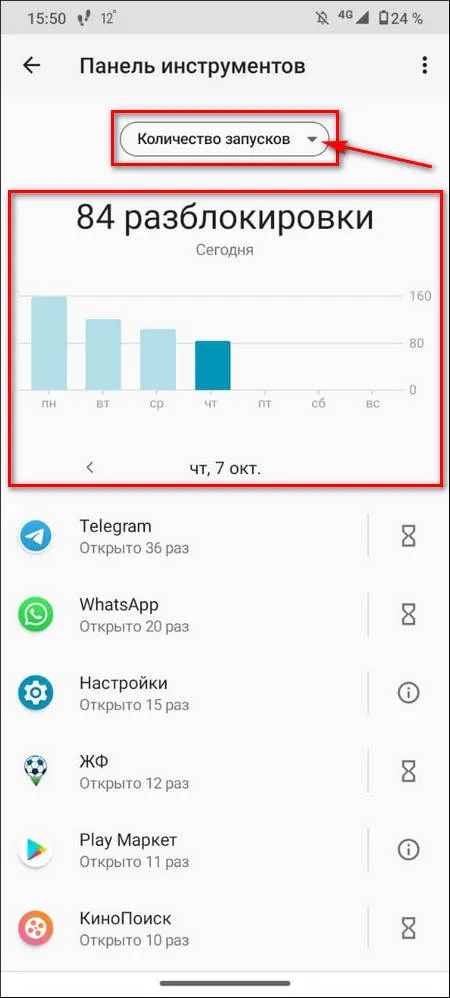
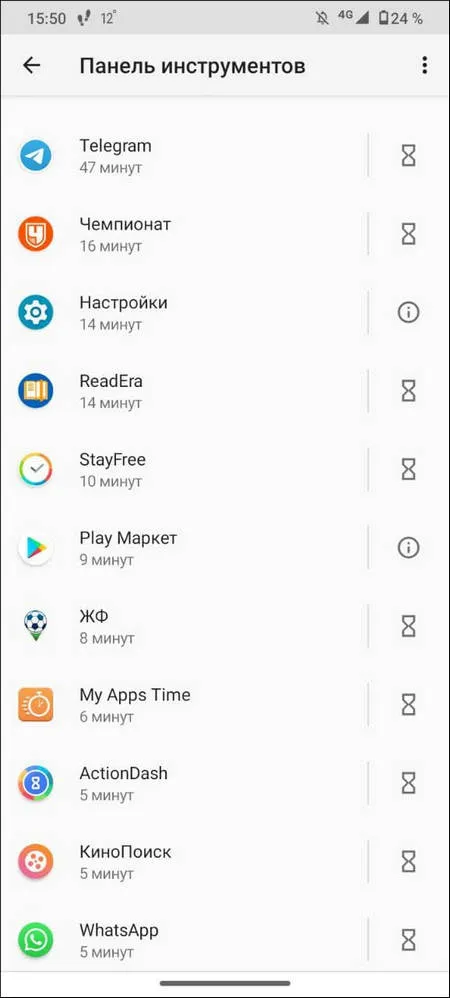
Через раздел «Приложения и уведомления»